[ESET] 如何用 ESET SysRescue 7 中文版救援光碟掃毒



1. 先至 http://download1.eset.hk/download/eav7.0.302.26_cht_winpe.iso 下載 ESET SysRescue 7 中文版救援光碟的 ISO 檔(eav7.0.302.26_cht_winpe.iso),並將此 ISO 檔燒成開機光碟,強烈建議使用Google Chrome 或是 FireFox 瀏覽器下載。
關於要如何燒錄 ISO ,請參考http://windows.microsoft.com/zh-HK/windows7/Burn-a-CD-or-DVD-from-an-ISO-file
2. 請先確定您的電腦是可連上網路的狀態,然後利用此片 ESET SysRescue 7 中文版救援光碟開機(請記得主機板BIOS要先設定成光碟開機),會看到如下圖畫面
3. 開機後會自動載入 ESET SysRescue 7 中文版救援光碟的畫面,如下圖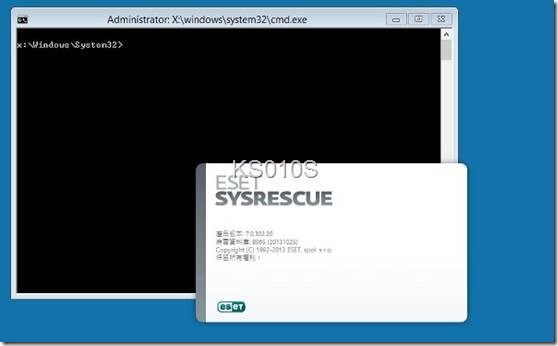
4. 接著先點選左邊的「更新」選項,如下圖
5. 會發現無法更新病毒資料庫的狀況,如下圖
6. 此時先點選「確定」選項,接著系統會跳出要求輸入使用者名稱及密碼的欄位畫面,如下圖
7. 請輸入您授權的使用者名稱及密碼來進行更新,如下圖
8. 病毒資料庫更新中,如下圖
9. 病毒資料庫更新完成,如下圖
10. 接著先點選左邊的「電腦掃描」選項,然後再點選右邊的「自訂掃描」,如下圖
11. 掃描設定檔請選擇「深入掃描」,「作業記憶體」 及「開機磁區」. 這二項請一定要勾選(請參考下圖紅框處),然後選擇你要掃描的磁碟機或資料夾檔案,如下圖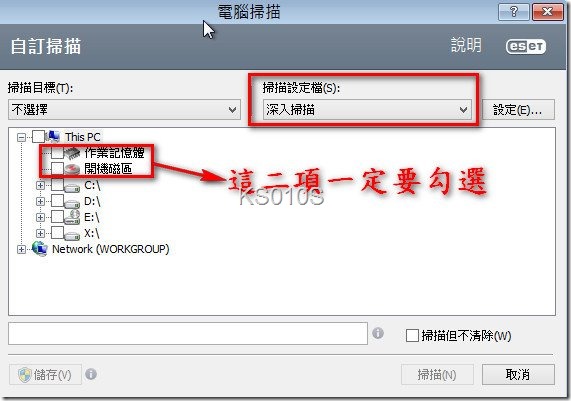
12. 開始執行掃描動作,如下圖
13. 若全部掃完後有發現病毒會自動清除或詢問您是否要刪除,如下圖
14. 待全部掃完後,按下右上角的 X 按鈕,會出現「關閉電腦」或是「重新啟動電腦」的選項,依照您需要的動作做選擇即可,如下圖
以上資料來源:ESET台灣二版官網



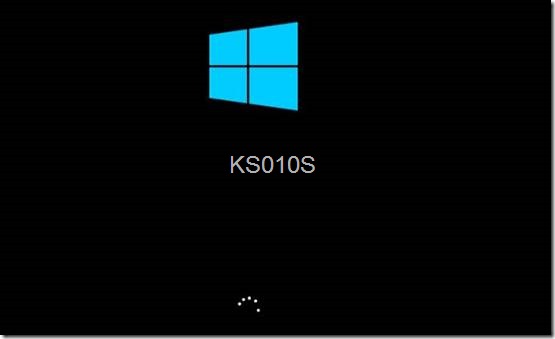
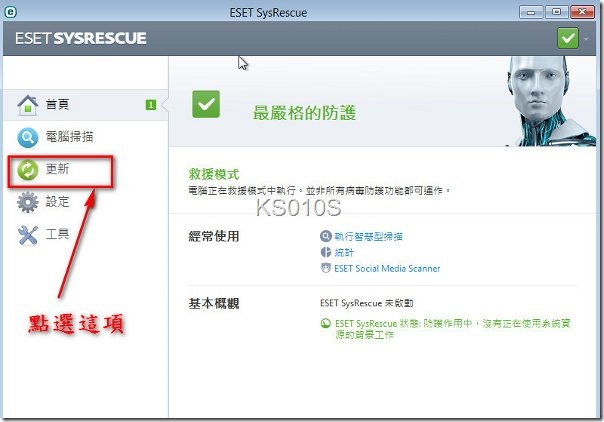
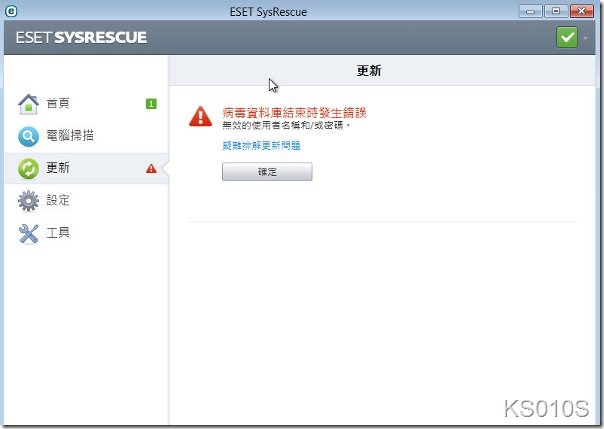
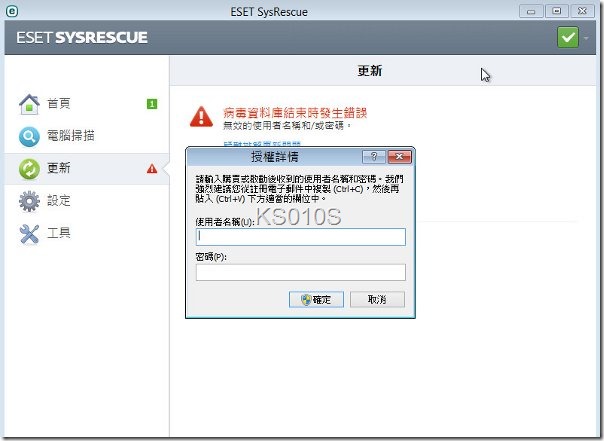
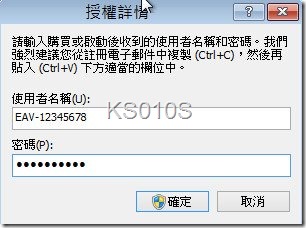
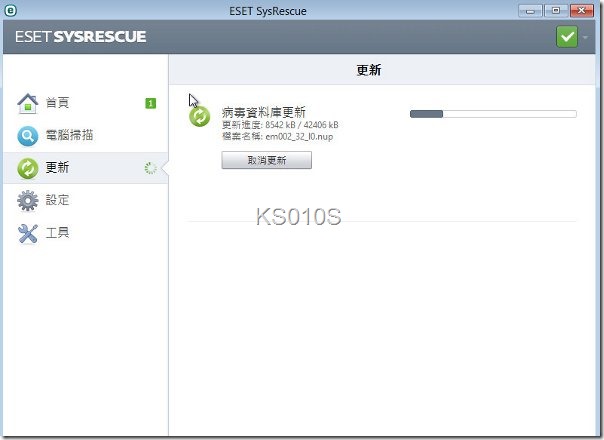
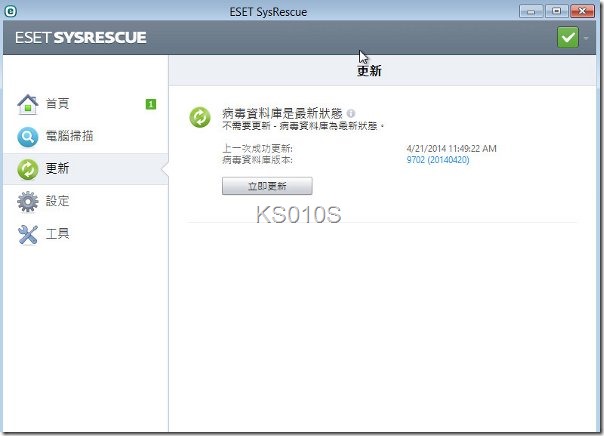
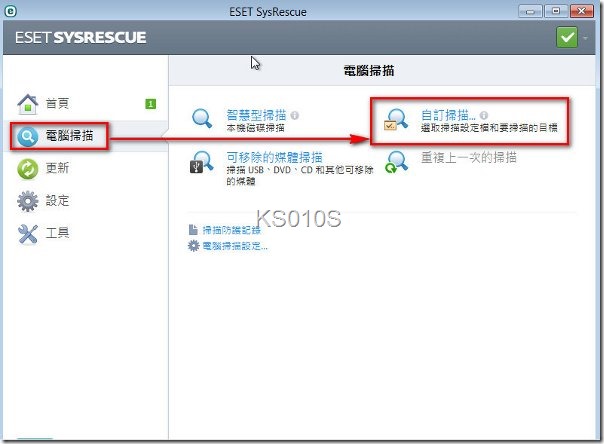
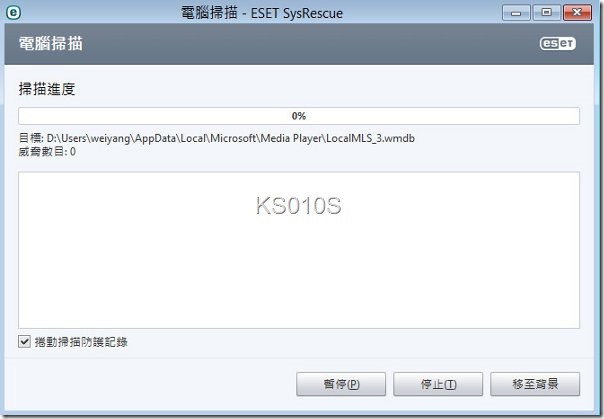
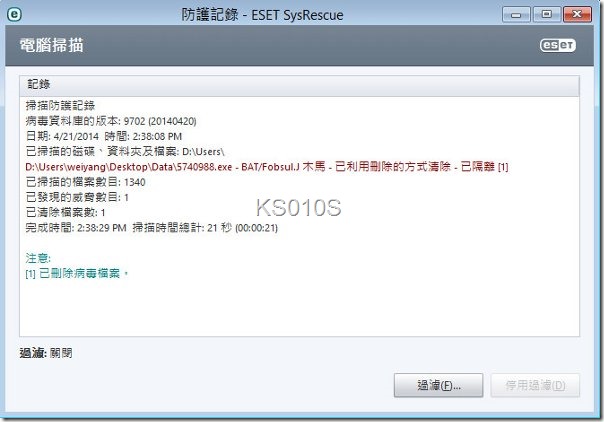
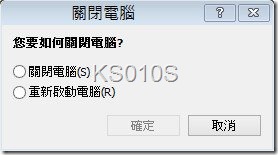
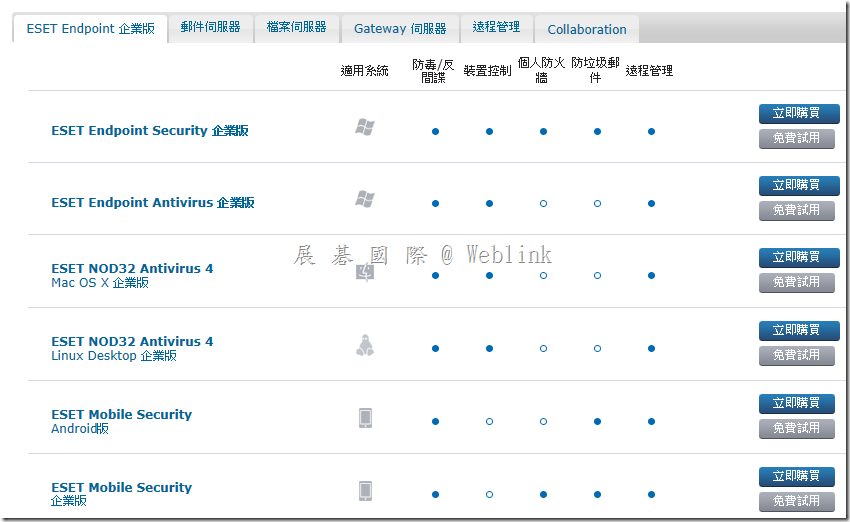


近期迴響